bandizip是一款非常方便小伙伴进行压缩文件的压缩软件,该软件中提供的功能十分的实用,并且可以帮助我们进行自动解压操作,并且可以设置解压的文件到指定的文件夹中,那么解压之后的文件可以方便自己管理,只需要进入到bandizip的设置页面中进行设置即可,一般我们解压的文件都会存放在软件推荐的文件夹路径中,如果你不清楚该软件推荐的文件存放路径在哪里,那么你在上下文菜单的窗口中进行查看就可以了,此外你也可以将解压文件的路径设置成自己平常进行存放文件的路径,设置之后,那么通过智能解压压缩文件的时候,文件就会自动的解压到自己设置的解压路径中,下方是关于如何使用bandizip设置解压路径的巨日操作方法,如果你感兴趣的话可以看看方法教程,希望可以对大家有所帮助。

1.双击电脑桌面上的bandizip软件图标,在打开的窗口中将页面顶部的【选项】用鼠标点击打开。

2.那么就会在打开的下拉列表中,查看到有一个【设置】选项,我们通过鼠标点击该选项进入到设置页面的窗口中。

3.随后将设置页面左侧的【上下文菜单】功能选项点击一下,即可将该选项卡下的所有设置选项都展示在右侧页面。

4.那么这时你可以看到在右侧的页面中有一个【智能解压到指定文件夹】选项,将该选项进行点击勾选,然后点击一下后面的【浏览】按钮。

5.紧接着就会将浏览文件夹页面窗口打开,我们在该窗口中设选择合适的文件路径作为解压文件夹路径就好了,单击确定按钮保存设置。

6.返回到设置页面中,即可查看到我们修改的路径已经设置好了,然后点击左下角的确定按钮保存设置就好了。

以上就是关于如何使用bandizip修改解压路径的具体操作方法,这款软件可以让我们有一个很好的压缩大文件和解压文件的体验,当你在解压文件的时候,你可以修改一下解压文件的存放路径,将解压文件存放在自己平常经常存放文件的文件夹中,这样可以方便自己管理,如果你需要的话可以按照上述方法进行操作一下。
 Edge浏览器更改下载文件保存位置的方法
Edge浏览器更改下载文件保存位置的方法
很多小伙伴都喜欢将Edge浏览器作为自己电脑中的默认浏览器,因......
 魔兽争霸3秘籍代码大全 魔兽争霸3秘籍使
魔兽争霸3秘籍代码大全 魔兽争霸3秘籍使
《魔兽争霸三》和暴雪1997年发行的游戏《星际争霸》一样,是一......
 快手怎么查看注册时间-快手查看注册时间
快手怎么查看注册时间-快手查看注册时间
近日有一些小伙伴咨询小编快手怎么查看注册时间?下面就为大家......
 苹果13扫描照片的教程
苹果13扫描照片的教程
苹果手机是当下大部分用户在使用的一款手机,给用户带来了不......
 qq怎么查历史绑定的手机号
qq怎么查历史绑定的手机号
查看qq历史绑定手机,QQ无法查看历史绑定手机号,只能查看当前......

手机中逐渐变得广泛的功能能够满足用户的需求,并且为用户解决大部分的事务,例如用户现在可以在手机上为商品付款、充值话费以及乘坐交通公交等,总之手机的出现给用户的日常生活带来...
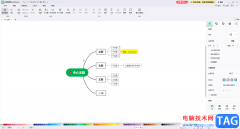
亿图脑图mindmaster是一款非常好用的思维导图制作软件,在其中编辑和制作思维导图后,我还可以插入一些图标等元素,非常地方便。如果我们需要在mindmaster中修改思维导图的字体格式,小伙伴...
很多小伙伴在使用钉钉软件完成邮件编辑时经常会需要在邮件中添加水印,这时我们该怎么进行设置呢。其实很简单,因为在钉钉中,我们可以直接找到水印设置工具,来控制邮件中的水印添加...

轻闪PDF是一款全平台ai智能的pdf软件,为用户提供了便捷、功能丰富的pdf服务,让用户可以随时随地高效办公或是学习,在轻闪PDF软件中有着pdf文件的编辑、阅读、合并、压缩、提取等功能,为...

知云文献翻译软件是一款可以将自己电脑中的PDF文档通过该软件进行翻译的软件,平时自己会编辑很多的PDF文档,并且自己也会收藏一些英文文献,那么你可以通过知云文献翻译将这些英文文献...
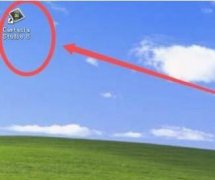
一些网友表示还不太清楚Camtasia Studio怎么录屏的相关操作,而本节就介绍了Camtasia Studio 8录制视频的教程,还不了解的朋友就跟着小编学习一下吧,希望对你们有所帮助。...
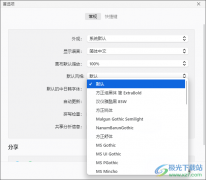
Xmind思维导图是一款非常火热的热门软件,我们可以在这款软件中尽情的进行思维导图的创建操作,很多时候,我们想要将其中的一些字体进行设置成默认,那么我们该如何设置呢,当我们进入...
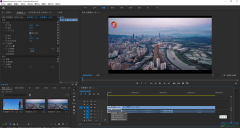
在剪辑各种视频时,我们有时候会需要使用一些网络素材,这些素材通常都带有一定的logo水印,如果我们希望将这些素材中的logo水印无痕去除,小伙伴们知道具体该如何进行操作吗,其实操作...

AdobeAcrobat成为我们非常喜欢的一款PDF文件编辑软件,在该软件中进行PDF文件编辑的过程中,会进行相关注释的添加,比如你可以添加文本注释,或者是添加高亮文字,以及进行其他的注释等,而...
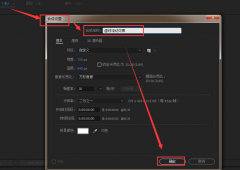
相信大家都知道Ae软件是可以进行动态文字的制作的,那么Ae怎么制作虚线流动字体呢?可能有的朋友还不太清楚,那么接下来小编就为大家带来了具体的制作方法哦,内容如下。...
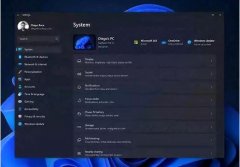
怎么设置Win11圆角窗口?在win11系统中圆角窗口是系统默认的,但窗口并不是圆角的,这是怎么回事?我们应该如何处理呢?接下来小编为大伙讲述win11设置圆角的方法步骤内容,希望可以帮助到有需...
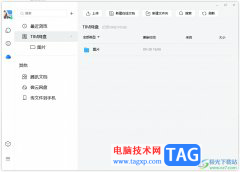
tim是一款腾讯客户端应用,主要用来方便办公、主打跨平台的沟通工具,为用户带来了不错的使用体验,并且深受用户的喜爱,当用户在使用tim软件时,会发现其中的功能是很强大的,为用户提...
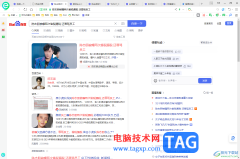
当前浏览器是非常重要的操作软件,只要你使用电脑进行操作,那么几乎都是需要进入到浏览器中进行搜索相关内容或者是下载相关软件的,而其中使用360安全浏览器的小伙伴也比较多,在该浏...
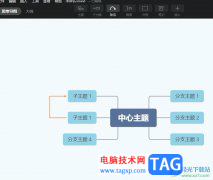
xmind是一款全功能的思维导图和头脑风暴软件,让用户在制作的过程中理清思路并激发出相关的灵感,而且xmind软件来向用户提供了多种图表的制作权利和丰富的制作模板,因此xmind软件受到了大...
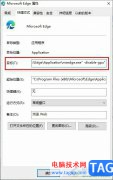
有的小伙伴在使用Edge浏览器时可能会遇到更改了启动网页之后,再次打开Edge浏览器还是会跳转到其它网页的情况。为了解决该问题,我们可以选择右键单击Edge浏览器的图标,然后在菜单列表中...